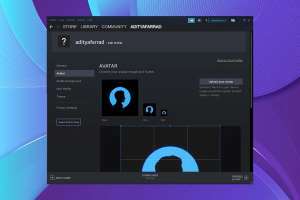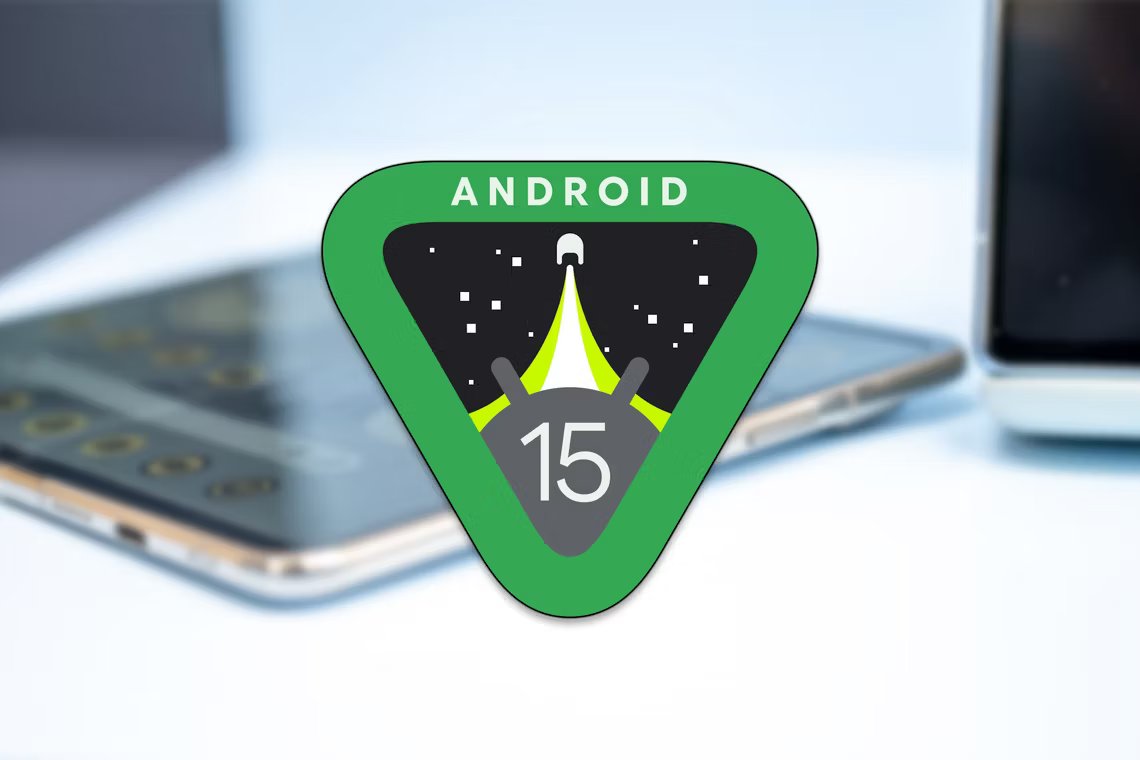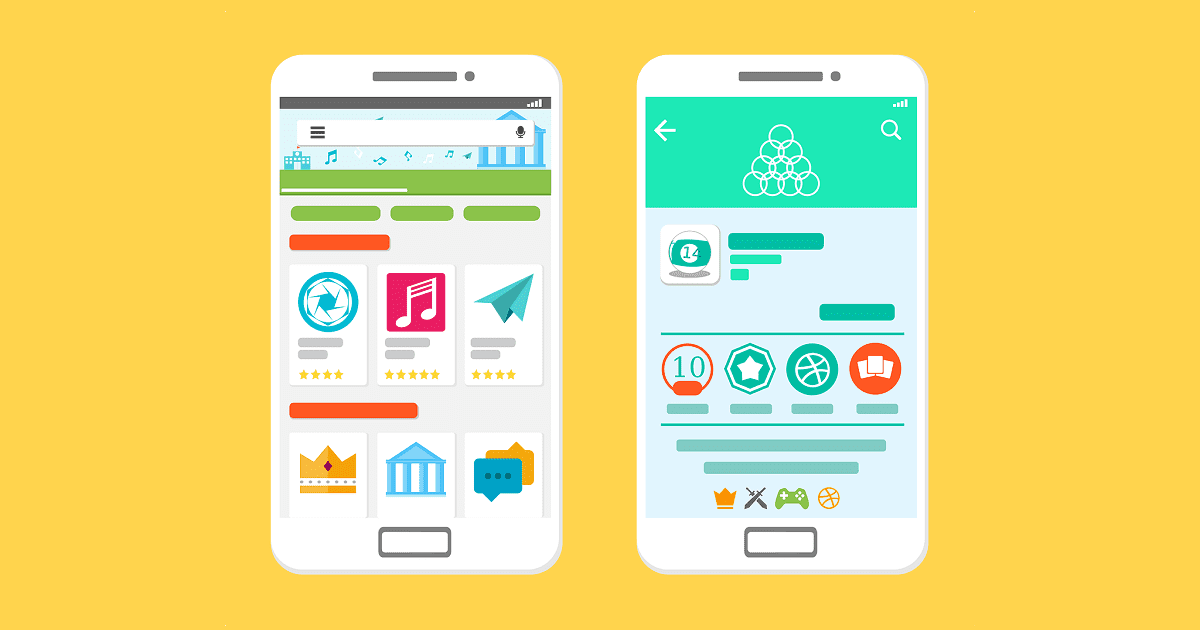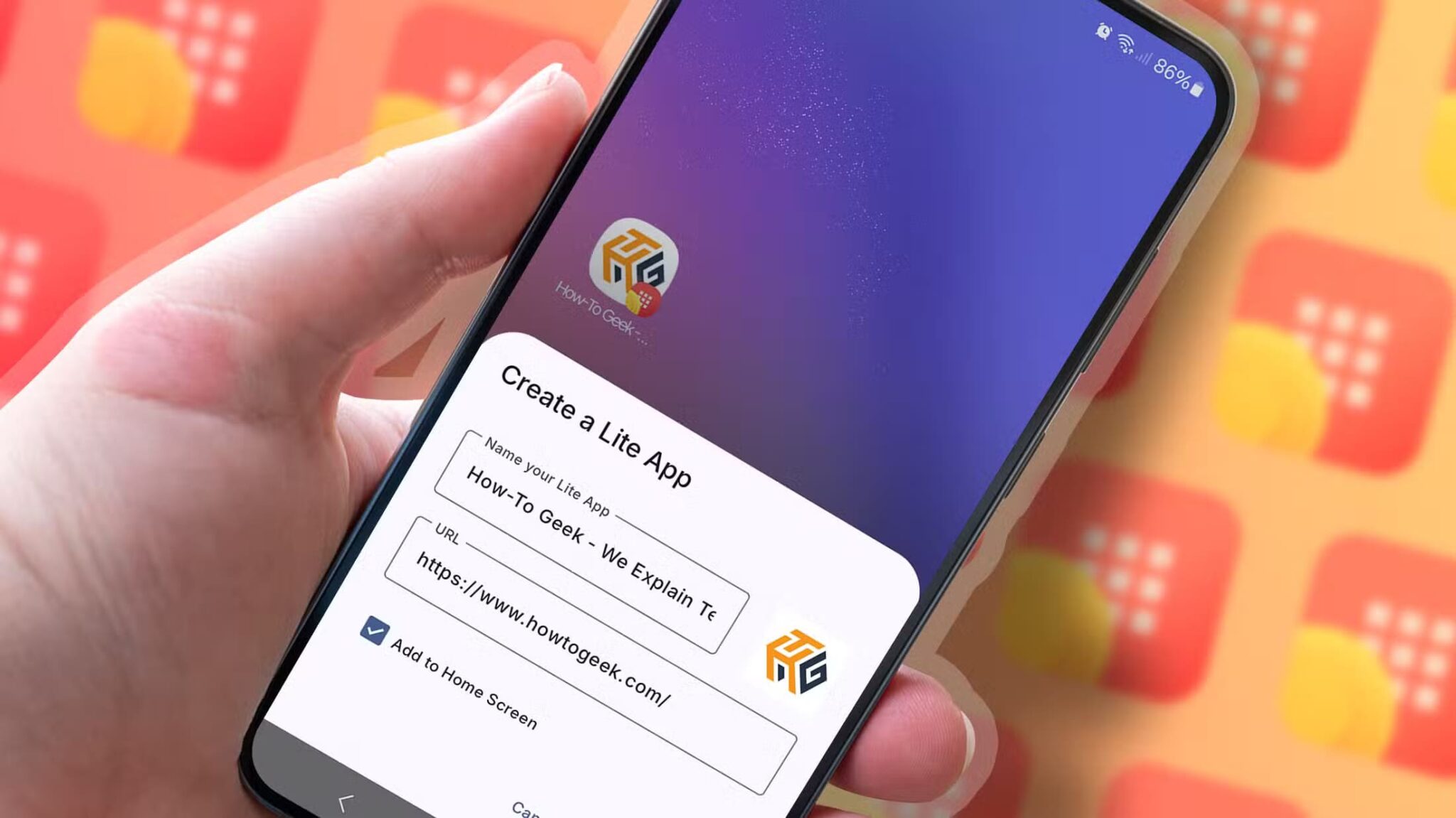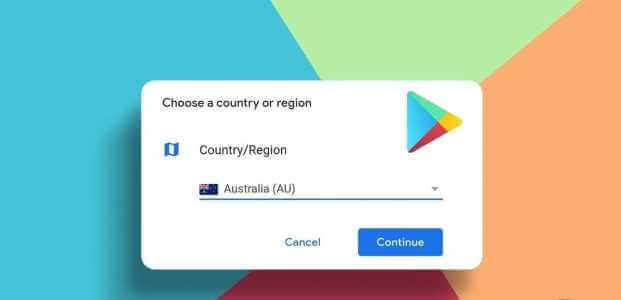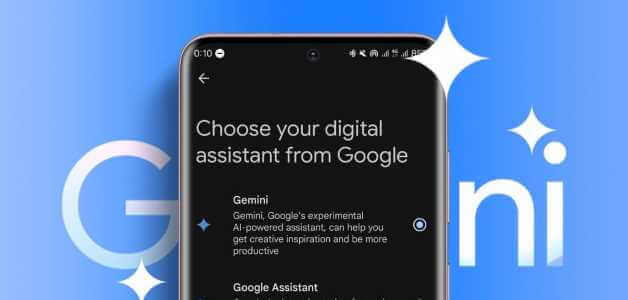en affär Google Play Det är den officiella butiken för nedladdning av appar och spel på Android. Att navigera i Play Store kan vara förvirrande, och iblandAppen misslyckades med att ladda ner appar och spel.Ibland visar Google Play Butik felmeddelanden när den söker efter uppdateringar i menyn App- och enhetshanteraren. Du kan åtgärda detta.
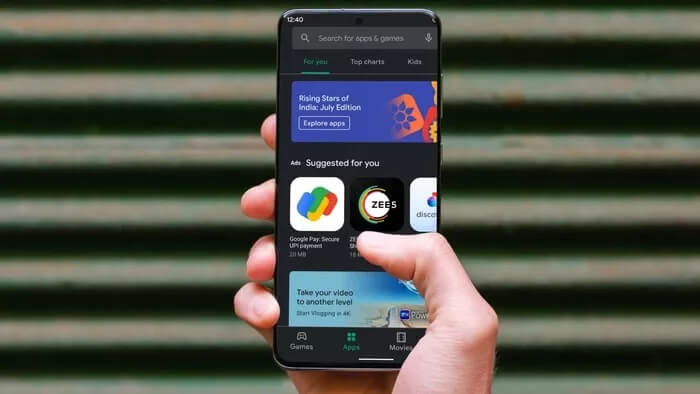
Under årens lopp, Google uppdaterar Play Store med ett nytt användargränssnitt.Problemen nedan kvarstår dock. Som ett resultat ser användare ofta att Play Butik får felmeddelanden när de söker efter app- och speluppdateringar. Om du är bland de drabbade är det dags att felsöka och installera de senaste apparna och spelen på din Android-telefon.
1. Kontrollera din internetanslutning
Den största anledningen till att Play Store inte söker efter uppdateringar är en instabil internetanslutning. Se till att din Android-telefon har tillräcklig internethastighet.
Försök att öppna några webbläsarflikar i Chrome eller Firefox och notera hastigheten. Om du är ansluten till 2.4 GHz Wi-Fi kan du prova att ansluta till 5.0 GHz, vilket borde förbättra telefonens internethastighet.
2. Kontrollera inställningar för appuppdateringar
I Google Play Store kan du automatiskt uppdatera appar i bakgrunden. Detta kan vara användbart om du får upprepade felmeddelanden när du manuellt söker efter uppdateringar.
Genom att automatiskt uppdatera appar kan du låta Google sköta uppdateringarna. Så här konfigurerar du automatiskt uppdaterade appar i Google Play Butik.
Steg 1: Öppna Google Play Butik på din Android-telefon.
Steg 2: Klicka på kontoprofilikonen i det övre högra hörnet och gå till Inställningar.
Steg 3: Gå till Nätverksinställningar > Uppdatera appar automatiskt.
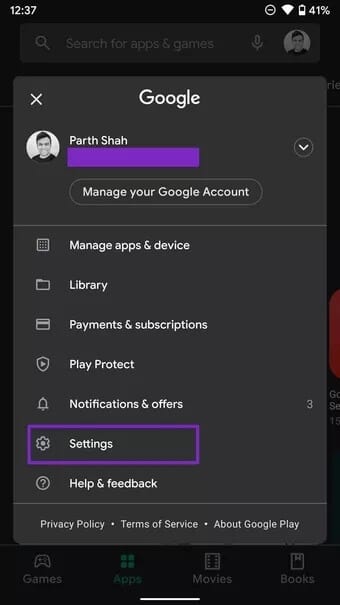
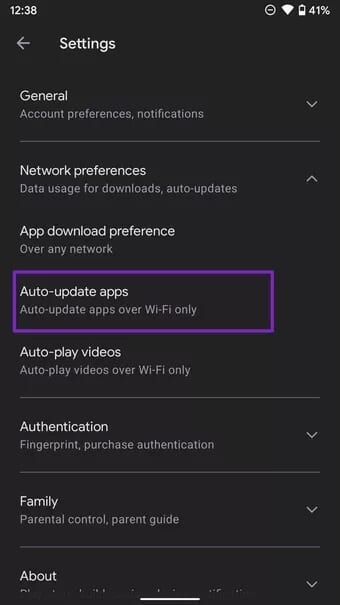
Steg 4: Ställ in appar så att de uppdateras automatiskt via alla nätverk eller endast via Wi-Fi.
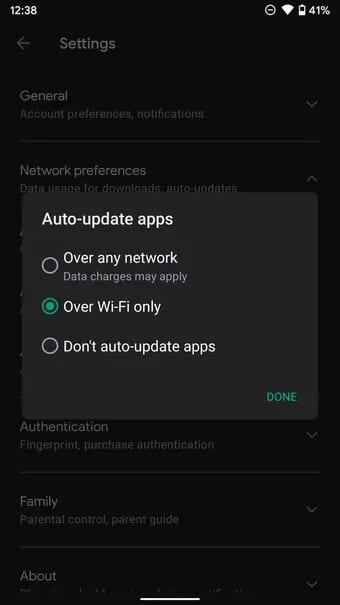
3. Rensa cache och data i PLAY
Google Play Butik samlar in cachedata i bakgrunden för att snabbt kunna öppna ofta besökta appsidor. För mycket cache- och lagringsdata kan orsaka fel vid sökning efter nya appuppdateringar i Play Butik.
Du måste rensa cachen och lagringsutrymmet i Play Butik från inställningsmenyn. Så här gör du.
Steg 1: Hitta appikonen för Play Butik i applådan eller på startskärmens meny.
Steg 2: Tryck länge på Play Butik-ikonen och tryck på den lilla informationsknappen i snabbmenyn.
Steg 3: Gå till lagring och cache.
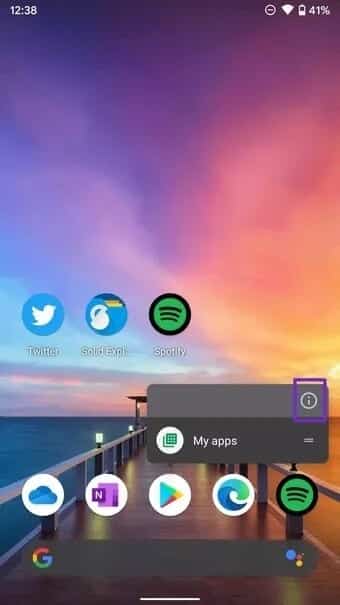
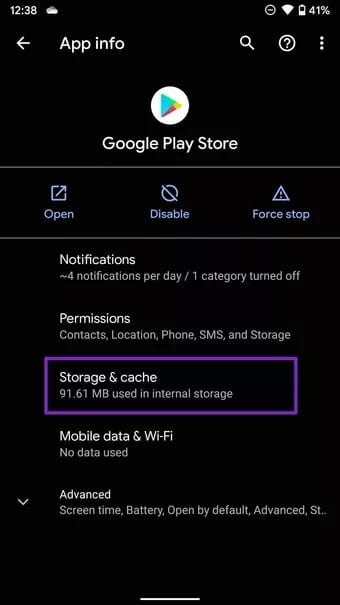
Steg 4: Rensa lagring och rensa cachen från följande meny.
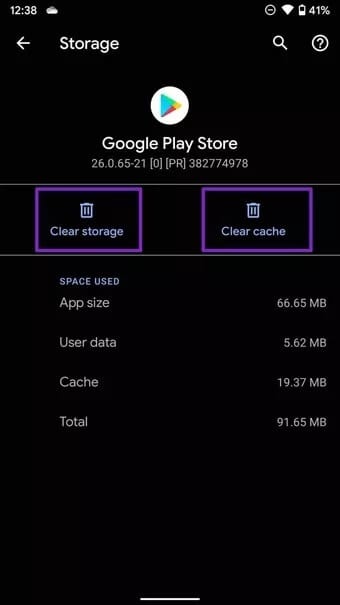
Steg 5: Öppna Play Butik-appen och försök att uppdatera apparna igen.
Alternativt kan du gå till Inställningar > Appar och aviseringar > Se alla appar och välja Google Play Butik från följande lista.
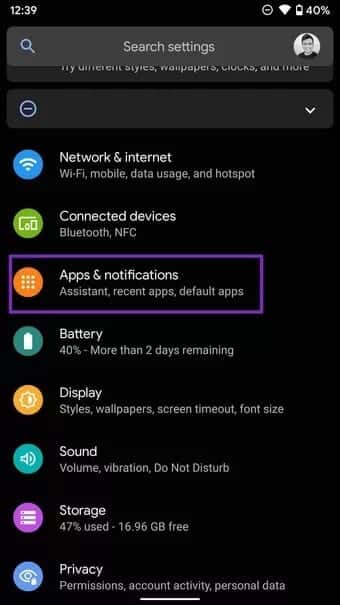
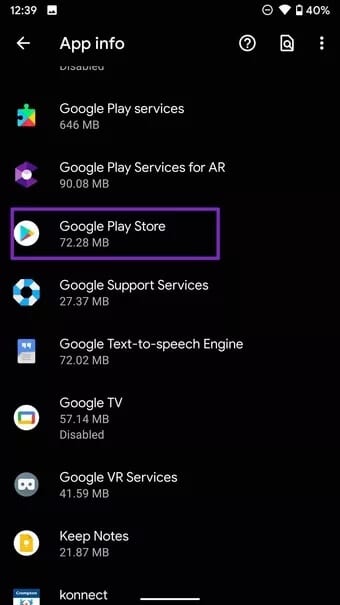
4. Ge Google Play Store obegränsad dataanvändning
Med obegränsad dataanvändning kan Google Play Store automatiskt uppdatera appar i bakgrunden även när datasparfunktionen är aktiverad.
Steg 1: Hitta appikonen för Play Butik i applådan eller på startskärmens meny.
Steg 2: Tryck länge på Play Butik-ikonen och tryck på den lilla informationsknappen i snabbmenyn.
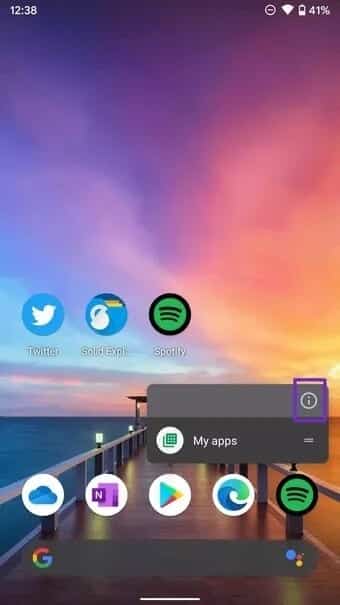
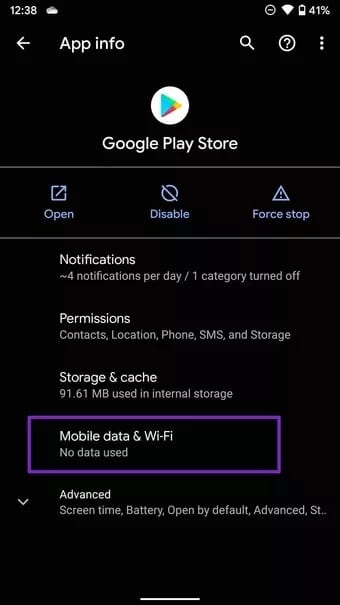
Steg 3: Gå till Mobildata och Wi-Fi.
Steg 4: Aktivera växlingsknappen Obegränsad dataanvändning från följande meny.
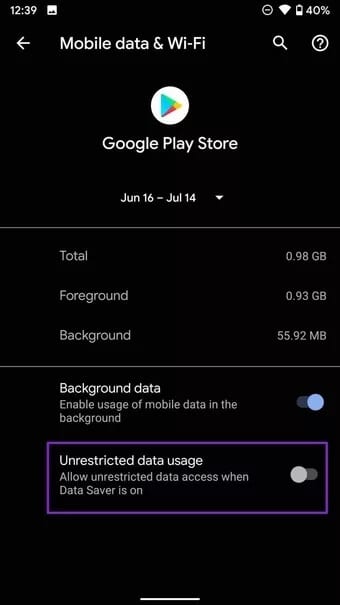
5. Inaktivera Google Play Butik
Ibland kan det lösa irriterande problem att inaktivera och aktivera Play Butik från inställningsmenyn.
Alternativet att inaktivera Google Play Store finns i samma appinformationsmeny. Öppna Inställningar och gå till Appar och aviseringar > Google Play Store och inaktivera appen från följande meny. Du kan aktivera den igen från samma meny.
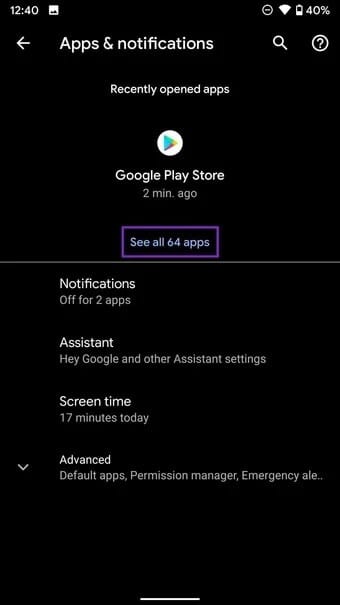
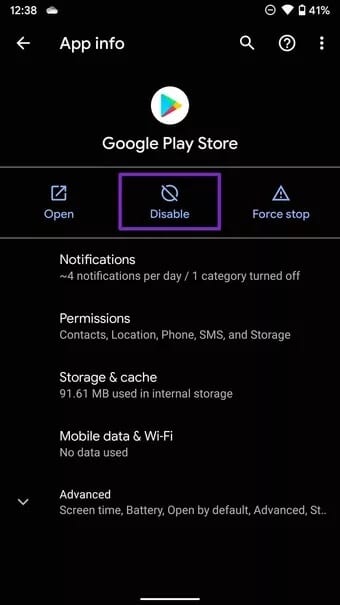
Öppna Play Butik och försök att uppdatera apparna igen.
6. Återställ appinställningar
Vi rekommenderar generellt inte att använda det här tricket om det inte är absolut nödvändigt. Det återställer Växla appinställningar Återställ alla inställningar för inaktiverade appar, aviseringar om inaktiverade appar, bakgrundsbegränsningar för appar och återställ eventuella behörighetsbegränsningar.
Alla dina anpassade appinställningar kommer att försvinna, och du måste konfigurera dem igen. Använd därför bara den här metoden om felet vid uppdateringskontrollen inte är löst nu.
Steg 1: Öppna appen Inställningar på din Android-telefon.
Steg 2: Gå till Appar och aviseringar > Visa alla appar.
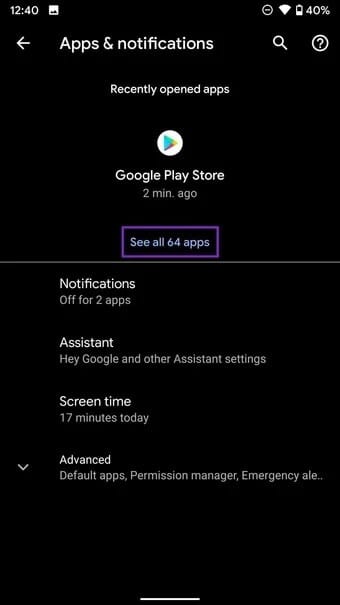
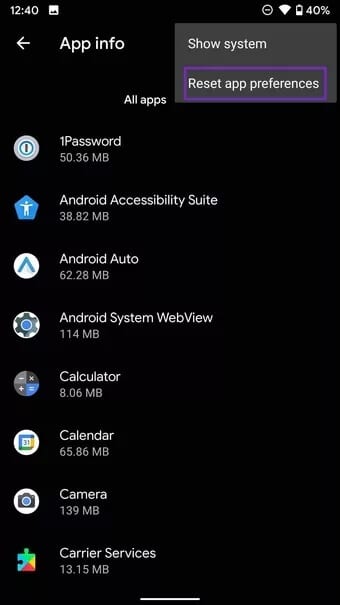
Steg 3: Tryck på trepunktsmenyn högst upp och välj Återställ appinställningar.
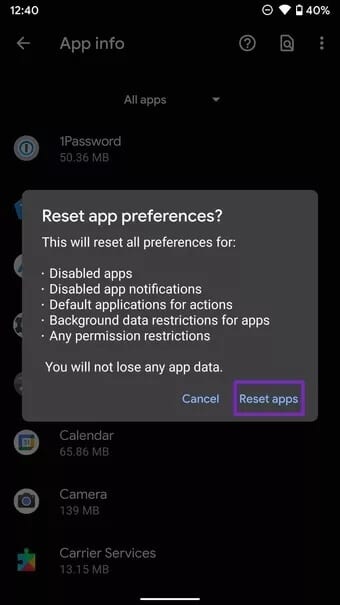
7. Avinstallera Play Store-uppdateringar
Till skillnad från App Store på iOS fungerar Google Play Store som en separat app på Android. Det betyder att den inte är knuten till uppdateringar av Androids operativsystem, och Google kan släppa Play Store-uppdateringar ofta för att lägga till nya funktioner och ändra användargränssnittet.
Den senaste uppdateringen av Google Play Store kan ha skadat uppdateringsfunktionen på din telefon. Du kan avinstallera dessa uppdateringar och återgå till fabriksversionen. Följ stegen nedan.
Steg 1: Tryck länge på Google Play Store-ikonen och öppna informationsmenyn.
Steg 2: Från Play Butik-appens informationsmeny trycker du på trepunktsmenyn högst upp och väljer alternativet Avinstallera uppdateringar.
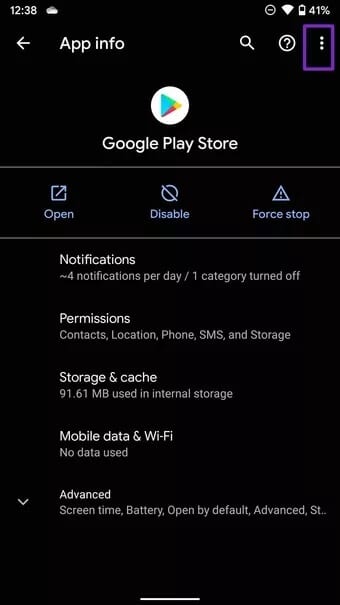
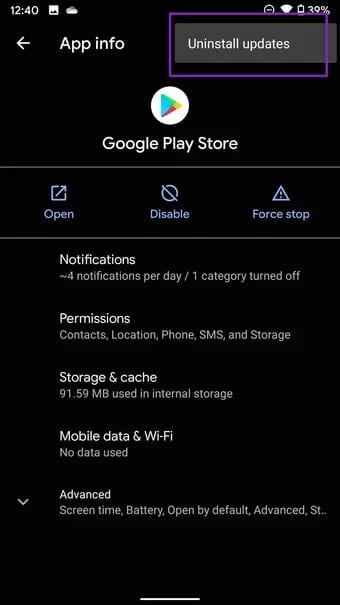
Steg 3: Bekräfta ditt beslut så återgår Play Store till fabriksversionen.
Börja uppdatera appar igen.
Google Play Store visar felmeddelanden vid sökandet efter uppdateringar som kan leda till att du laddar ner APK-filer från webben. Att installera appar från andra källor än Google Play Store på Android är oproduktivt och osäkert. Metoderna ovan borde lösa problemet. Låt oss veta vilket knep som åtgärdade Play Store-felet för dig i kommentarerna nedan.